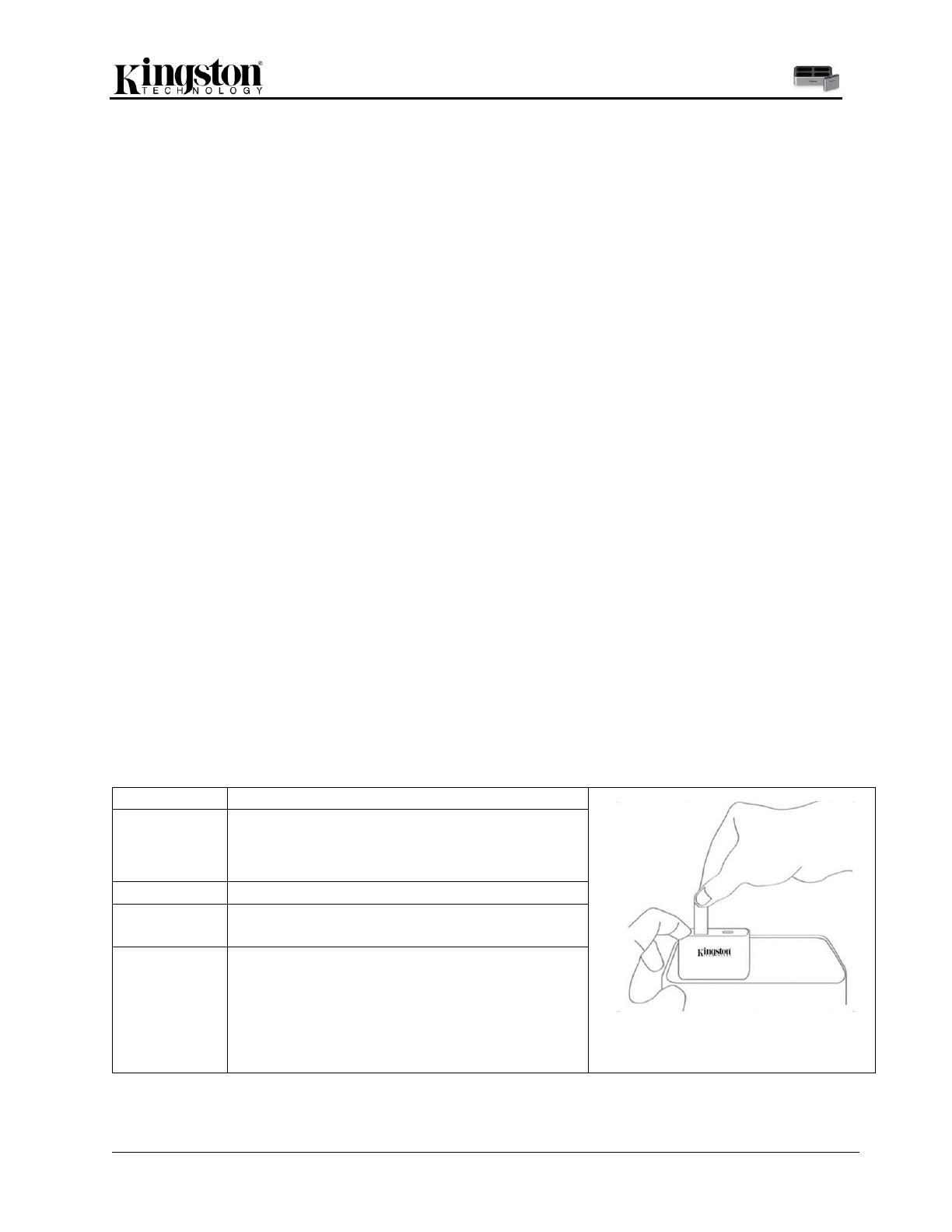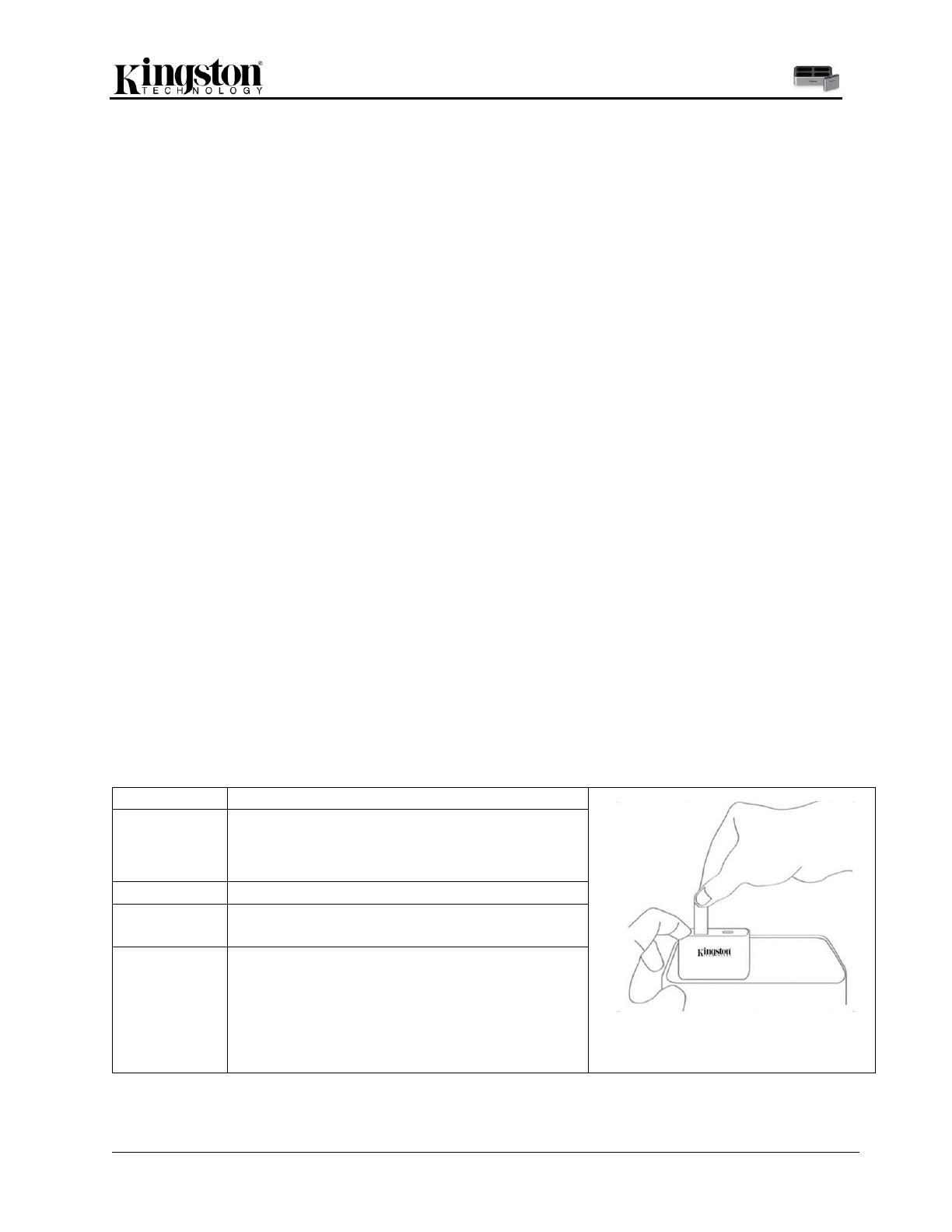
Documento n. Workflow-2020.A00
Componenti inclusi nella confezione di Workflow Station
4 – Alimentatore locale
Convertitore di porte
1 – Cavo adattatore da USB-C
a USB-A da 91 cm
Porta USB-C 3.2 Gen2 – Consente la connessione alla porta USB del computer mediante il cavo
adattatore da USB C a C incluso.
Connettore di alimentazione jack – Necessario per alimentare la Workflow Station e i moduli connessi.
4x connessioni USB-C – I moduli Kingston si connettono mediante connessione USB-C.
LED – Spia LED di attività del lettore. LED – Indicatore di stato che aiuta gli utenti a ottimizzare
l’utilizzo del lettore. Consultare la Tabella di attività dei LED, sotto.
Porta USB-C – Porta USB 3.2 Gen1 1.2A.
Porta USB-A – Porta USB 3.2 Gen1 0.5A.
Istruzioni di connessione alla Workflow Station
1. Collegare l’alimentatore CA a una presa di corrente elettrica (presa a muro).
2. Collegare l’alimentazione al Connettore di alimentazione jack, posto sul retro della Workflow Station.
3. Collegare il Cavo USB-C alla porta USB-C 3.2 Gen2, posta sul retro della Workflow Station.
4. Collegare l’altra estremità del cavo USB alla porta USB-C del computer.
5. Aggiungere Workflow Reader e avviare il flusso di lavoro.
Istruzioni di collegamento e disconnessione al Workflow Reader
1. Installare il lettore nello slot vuoto del connettore USB-C della Workflow Station.
2. Assicurarsi che il LED non stia lampeggiando, prima di procedere alla rimozione delle schede di
memoria (USB, scheda) dagli alloggiamenti attivi. Ciò previene il rischio di perdite di dati o errori.
Consultare la Tabella di attività dei LED, per ulteriori dettagli sul significato delle azioni del LED.
3. Assicurarsi di tenere il lettore fisicamente abbassato, prima di rimuovere fisicamente qualunque
dispositivo multimediale. Ciò impedirà la rimozione dell’hub o del lettore dalla Workflow Station,
insieme alla prevenzione di qualunque perdita di dati o errori (vedere la sezione Rimozione del
supporto di storage dal modulo, sotto).
Collegato a un dispositivo host (PC/Mac), come
lettore indipendente, o quando inserito nella
Workflow Dock, senza alcun supporto
multimediale inserito nel lettore.
La scheda è inserita nel lettore.
Il lettore trasferisce dati tra dispositivo storage e
dispositivo host.
La scheda viene espulsa dal lettore con il metodo
tradizionale, che prevede lo scollegamento del
dispositivo dall'apposita opzione “Rimozione
sicura dell'hardware ed espulsione supporti”
(scollegamento “soft”) oppure mediante
estrazione diretta mediante scollegamento del
connettore (scollegamento “hard”).
Tabella di attività dei LED Rimozione dei supporti di storage dal modulo